Facebook は大規模です。ここしばらく大成功を収めており、成長を続けています。 2021 年の時点で、世界中で約 29 億 1000 万人が Facebook を使用しています。Facebook での動画はしばらく前からありました。おそらく、Facebook 用の動画の作成方法は既にご存知でしょうが、Facebook には膨大な量の動画コンテンツが存在します。目立つ Facebook 用の動画を作成する必要があります。次のいくつかのセクションでは、写真と音楽を使って Facebook 用の動画を作成する最も簡単な方法と、2022 年に Facebook の動画を目立たせる方法について説明します。
Facebook は、世界のソーシャル ネットワーキング人口の 59% にリーチしています。全ソーシャル メディア ユーザーの半数以上にリーチできる唯一のソーシャル プラットフォームです。 Facebook は、世界で 3 番目にアクセス数の多い Web サイトでもあります。 Google と YouTube だけがランクを上回っています。人々がオンラインで過ごす時間は、Facebook で過ごす可能性が高いです。
これが、共有されたマーケティング ビデオが世界中で数百万に達する可能性があるため、Facebook ビデオがビジネスに最適な支援となる理由です。
Facebook 動画広告を使用して Facebook でビジネスを露出させたい場合でも、昨年のクリスマスのお祝いの幸せな思い出を共有したい場合でも、私たちはあなたをカバーします.
今後の予定は?
- Facebook 用の動画の作り方
- 簡単なおさらい:Facebook に動画をアップロードする方法
- Facebook で動画を編集する方法
- Facebook ビデオ形式の種類
- チェックリスト:Facebook で動画を目立たせる方法
Facebook 用の動画を作成する方法
理想的には、ビデオを録画して Facebook にアップロードするだけです。しかし、少し余分なものが必要な場合はどうしますか?編集付きのプロのビデオ?または、テキスト効果とトランジションを使用した複数のビデオと写真のコラージュですか?それとも単にビデオから不要な部分をトリミングしたいだけですか?
Facebook 用の動画を作成する方法を見てみましょう。Typito で簡単にできる方法は次のとおりです。
ステップ 1:メディアをアップロードする
アカウントをお持ちの場合は Typito にログインするか、直接開始して後でサインアップしてください。
まず、このビデオを作成するための正しい形式を選択しましょう。ここで、動画を Facebook フィードとして投稿するか、Facebook の垂直ストーリーとして投稿するかを決定する必要があります。
16:9 ワイドスクリーン、9:16 垂直、4:5 垂直、および 1:1 スクエアから選択できます。
上部にある Facebook アイコンをクリックして、形式を選択します (右側の矢印をスクロールして、ビデオ形式のバリエーションをさらに表示します)。
Facebook タブを選択し、ビデオに適した形式をクリックします。
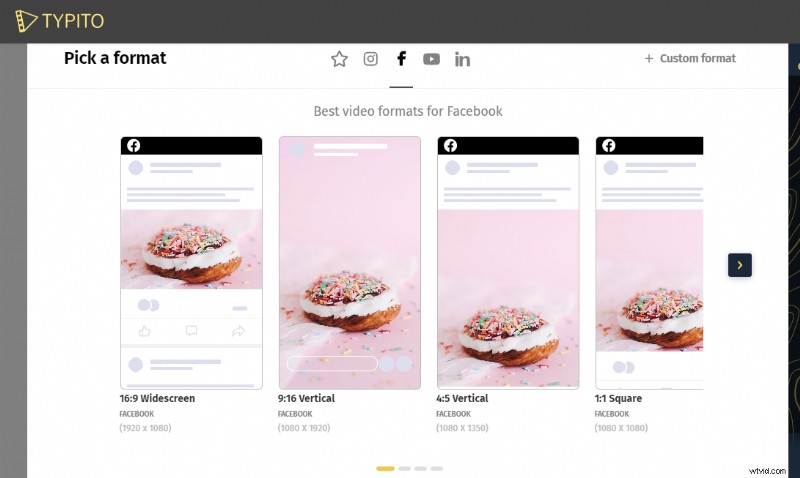
Facebook のさまざまなビデオ形式
使用するフォーマットを選択したら、ビデオまたは画像をアップロードして Facebook ビデオを作成します。ファイルを参照するか、ファイルをドラッグ アンド ドロップするだけで、ローカル ストレージからファイルを追加できます。
編集を開始した後、プロジェクトにメディアを追加できます。
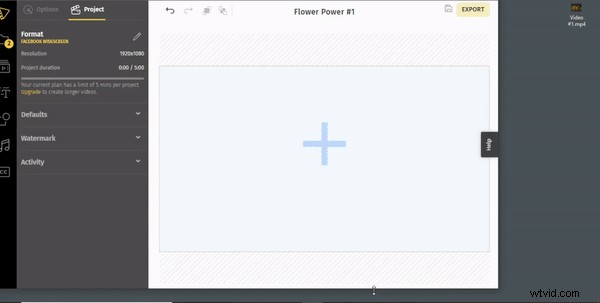
ステップ 3:クリップをトリミングしてカットする
短いビデオ クリップで作業している場合は、これらのビデオ クリップが適切にトリミングされていることを確認する必要があります。ビデオの長さが長いと感じた場合は、トリミングして長さを減らします。タイムライン上のメディアをクリックして、ビデオの最後に表示されるバーを移動することで、それを行うことができます.
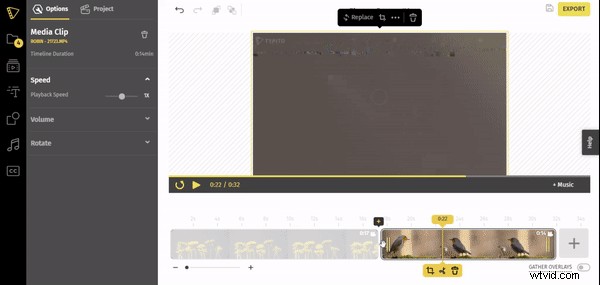
ビデオをカットするには、カットしたい場所をクリックします。下に表示されるオプションから、はさみアイコンをクリックします。トリミング アイコンを選択して、ビデオをトリミングします。ごみ箱アイコンをクリックして、プロジェクトからビデオを削除することもできます。
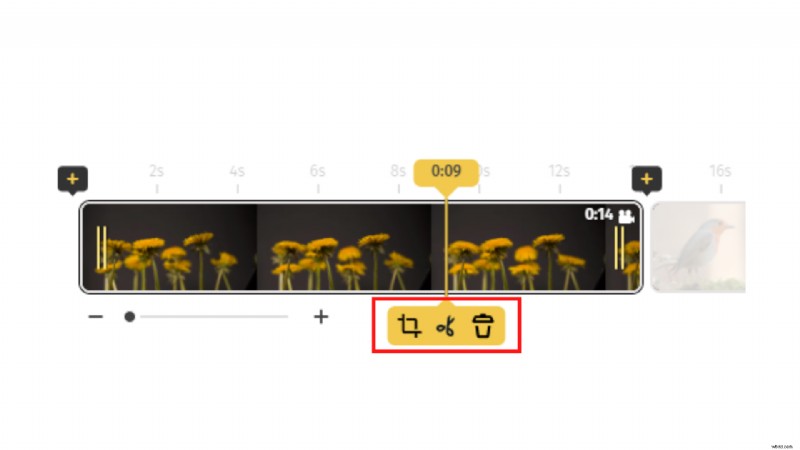
メニューにはクロップ、カット、削除のアイコンがあります。
ステップ 4:トランジションとエフェクトを追加する
クリップを結合する場合は、クリップ間にトランジションを追加できます。トランジションを追加するには、タイムラインのクリップの先頭または末尾にある「+」をクリックします。ここで、フェード トゥ ブラックとクロス ディゾルブのいずれかを選択できます。
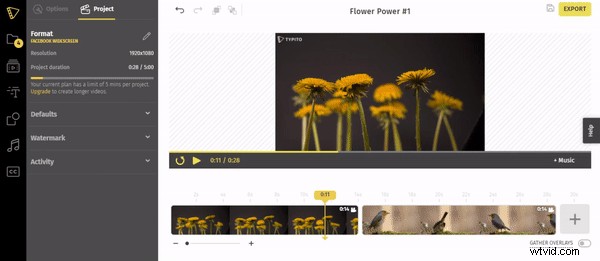
ステップ 5:テキストとテキスト効果を追加する
動画にテキストを追加すると、動画に関する追加情報が得られます。これは、Facebook 動画広告の商品説明や特典の詳細を追加する場合でも、個人的な動画に記憶に残るキャプションを追加する場合でも同じです。
プロジェクトにテキストを追加するには、左側のメニュー バーにある [テキスト効果] アイコンをクリックします。 Typito には、あらかじめデザインされたテキスト テンプレートが多数用意されています。選択したものをクリックして、単語をテキストに置き換えるだけです。
テキストの表示方法のスタイルと外観を変更できます。左パネルまたはテキスト効果の上にポップアップするフローティング アクション バーを使用して、色とフォントを変更します。
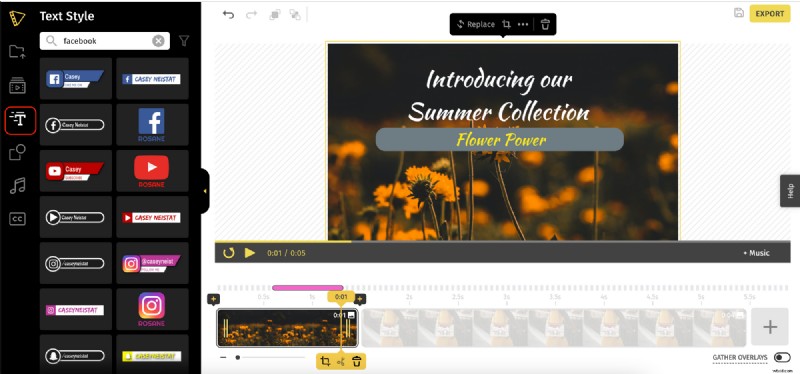
Typito にはさまざまなテキスト効果があります。
ステップ 6:Facebook ビデオに音楽を追加する
音楽を追加するには、音楽ライブラリ アイコンをクリックします。 100 以上の音楽ファイルから、ビデオのバックグラウンドで再生する適切なサウンドを選択します。
オプションをスクロールします。プレビューするには、各サウンドの左側にある再生ボタンをクリックします。動画に追加するには、右側の [追加] ボタンをクリックします。ビデオのサウンドの一部を選択し、[適用] をクリックします。
左側のパネルでは、オーディオをトリミングして音量を調整できます。
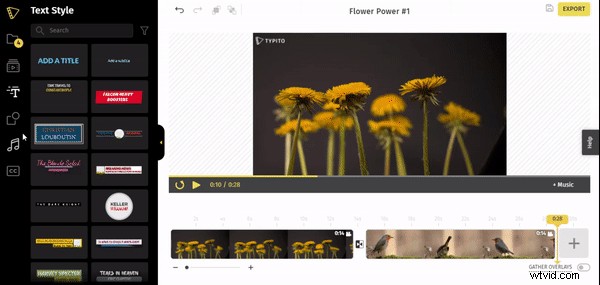
ステップ 7:プレビューとエクスポート
編集が完了したら、ビデオを一度プレビューして、エラーや変更を確認します。変更後にビデオをエクスポートします。エクスポートには数分かかる場合があります。動画を Facebook で共有する準備ができました。
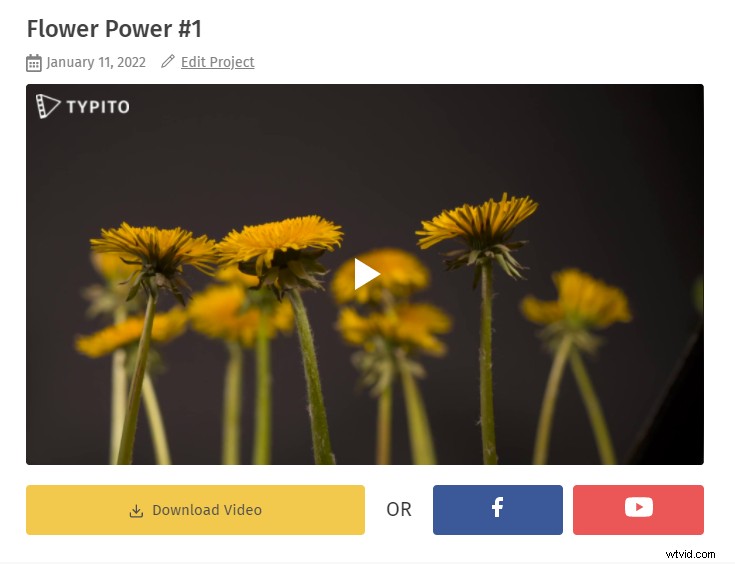
ビデオをダウンロードまたは共有する準備ができました。
大量の写真がある場合は、Facebook 用のスライドショーを作成することもできます。 Facebook でスライドショーを作成する方法は次のとおりです。
簡単なおさらい:Facebook に動画をアップロードする方法
携帯電話またはコンピューターにアップロードするビデオがある場合は、Facebook アカウントからフィードに追加できます。そのためには、以下の手順に従ってください。
- 資格情報を使用してアカウントにログインします。
- ホームページに移動します。
- 気になるものの下にある写真/ビデオのオプションをクリックしてください。
- 動画をアップロードするか、ドラッグ アンド ドロップします。
- 適切な説明を追加してください。
- [投稿] をクリックして完了です。
Facebook で動画を編集するには?
作成した投稿の説明やハッシュタグを少し調整する必要があると感じるかもしれません。見逃した YouTube ビデオ リンクを追加したい場合があります。ありがたいことに、Facebook には投稿の編集オプションがあります。方法は次のとおりです。
- アカウントにログインしてプロフィールに移動します。
- プロフィールの動画タブに移動します。
- 編集する動画までスクロールします。
- 動画の右隅にある 3 つのドットをクリックします。
- [動画を編集] オプションをクリックします。
- 必要な変更を加えて、[保存] をクリックします。
Facebook ビデオ形式の種類
Facebook の動画は、さまざまな形式で投稿できます。それぞれの種類には長所があり、それを利用して利益を得ることができます。それぞれについて詳しく見ていきましょう。
リンクされた Facebook ビデオ:
これらは、YouTube などの他のサイトでホストされ、Facebook にリンクされているビデオです。動画を Facebook に直接アップロードできない場合に頻繁に使用されていました。それらは小さな埋め込みウィンドウに表示され、クリックして再生します。
リンクされた動画をフィードに追加する方法
- YouTube または同様のサイトでリンクしたい動画に移動します。
- 動画の URL をコピーします。
- ログイン後、Facebook アカウントのホームページに移動します。
- [What's on your mind?] をクリックします
- URL を貼り付けて投稿をクリックします。
ネイティブ Facebook ビデオ:
これらは、ユーザーが自分のデバイスからアップロードできる通常のインフィード ビデオです。アップロードするフッテージは、幅 720 ピクセル、解像度 3 Mbps、フレーム レート 30 fps など、いくつかの基本的な要件を満たす必要があります。数秒から 240 分かかることもあります。
これは、テイラー・スウィフトが Facebook アカウントにアップロードしたネイティブの Facebook ビデオのインスタンスです。他のソーシャル メディア プラットフォームの助けを借りずに、Facebook で直接再生されます。
フィードにネイティブ動画をアップロードする方法
- Facebook アカウントにログインします。
- ホームページに移動します。
- [What's on your mind?] の下の [写真/ビデオ] をクリックします。
- [写真とビデオを追加] をクリックして、コンピュータからアップロードします。ファイルをドラッグ アンド ドロップすることもできます。
- 投稿に適切な説明を入力してください。
- [投稿] をクリックします。
Facebook ストーリー動画:
Facebook ストーリーは、写真やビデオを共有するのに最適です。フィードの投稿とは異なり、ストーリーは 24 時間後に消えます。ストーリーとして投稿したすべての画像と動画は、クリックすると自動再生されます。持続時間の制限は 15 秒です。通常の投稿とは異なり、他のユーザーはストーリーにいいねしたりコメントしたりすることはできません。
Facebook ストーリーをアップロードする方法
- モバイル アプリから、[ビデオを作成] をクリックします。
- 録画するには、動画アイコンをクリックしてください。
- アップロードするには、右下の写真アイコンをクリックしてください。
- 与えられたアイコンからテキスト、エフェクト、ステッカーを追加できます。
- [保存] をクリックして携帯電話に保存します。
- あなたのストーリーをクリックして投稿してください。
- フィードに表示する場合は、表示オプションを選択してください。
Facebook ライブ動画:
Facebook はライブ ストリーミングを提供しており、これは非常に人気があります。これらは、ローンチ、インタビュー、および会話の一般的な形式です。これにより、世界中の何百万もの人々がつながり、会話に参加できるようになります。
これは、プラダのファッションショーのライブストリーミングビデオです。世界中のファンやファッション愛好家は、物理的に出席できないときに Facebook でイベントを目撃することができました。この機能により、携帯電話だけで誰でもイベントを利用できるようになります。
Facebook でライブ動画を作成する方法
- Facebook にログイン
- アカウントのホームページに移動します。
- [What's on your mind?] をクリックします
- その他のオプションまたは右側の 3 つのドットをクリックします。
- ライブ動画を選択します。
- ビデオとオーディオを有効にします。両方にチェックを入れてください。
- 適切なタイトルと説明を付けてください。
- ライブ配信
Facebook に最適な動画の作り方
Facebook 用のビデオを作成している場合は、次のチェックリストが役立つ場合があります。次の手順に従って、視聴者に受け入れられる理想的な動画を作成してください。
#1 明確にする
動画で何を伝えたいのかを明確にします。必要な映像でわかりやすく伝えます。投稿には正しいタグと明確かつ簡潔な説明を使用してください。これにより、聴衆はあなたが心に描いた絵を理解することができます。サムネイルが動画について何かを伝え、クリックベイトでないことを確認してください。
#2 頻繁に投稿して印象を残す
コンテンツ作成やブランド マーケティングで名を馳せたい場合は、定期的に投稿することが大いに役立ちます。人々があなたのコンテンツやブランド名と関連付けるのに役立ちます。また、視聴者のより多くの聴衆に徐々に到達する可能性があります。コンテンツ戦略を立てて、それを守りましょう。 2 週間に 1 回投稿する場合と比較して、週に 2 回または 3 回投稿することで、何らかの形式のコンテンツを投稿することで必ず結果が得られます。
#3 オリジナル コンテンツのみ
これはいくら強調してもしきれません - 常にオリジナルであること! Facebook は、オリジナルでないコンテンツや転用されたコンテンツを特定できるため、リーチとビューが制限されます。信頼できる正確な情報を常に共有します。あなたのテーマに関する他のビデオを見て、それを別の方法で行うためのアイデアを考え出してください。このルールは、インターネット上の他の動画だけでなく、あなたの動画にも当てはまります。各動画でユニークで特別なものを提供することを忘れないでください。
#4 モバイル フレンドリー
ユーザーの約 98% がモバイル Facebook ユーザーです。人々は外出先で Facebook アプリを公共の場で 10 回中 9 回音声なしで使用しています。したがって、常にキャプションとテキストを追加することを忘れないでください。小さな画面用のビデオを作成します。見やすいようにクローズイン ショットを使用してください。
#5 3 秒ルール
私たちが住んでいる現在のペースの速い世界では、視聴者はあなたのビデオの最高の部分が現れるのを待ちません.最初の 3 秒で聴衆を魅了します。これにより、ビデオ全体にとどまることができます。スクロールして次のコンテンツに移動するのが非常に簡単なフォーマットでは、3 秒のウィンドウを利用して人々にあなたの動画を見てもらうことができます。そのようにビデオを計画してください。
まとめ
Facebook の動画は、個人およびビジネスの要件を満たす優れた見込み客です。それらは広いキャンバスを提供し、統計的にも画像より優れています。次のビデオ プロジェクトについて考えてみませんか? - 特別な人への誕生日の願いは?新商品の宣伝? Typito を使えば、初心者でもプロでも、Facebook 用の動画を簡単に作成できます。
